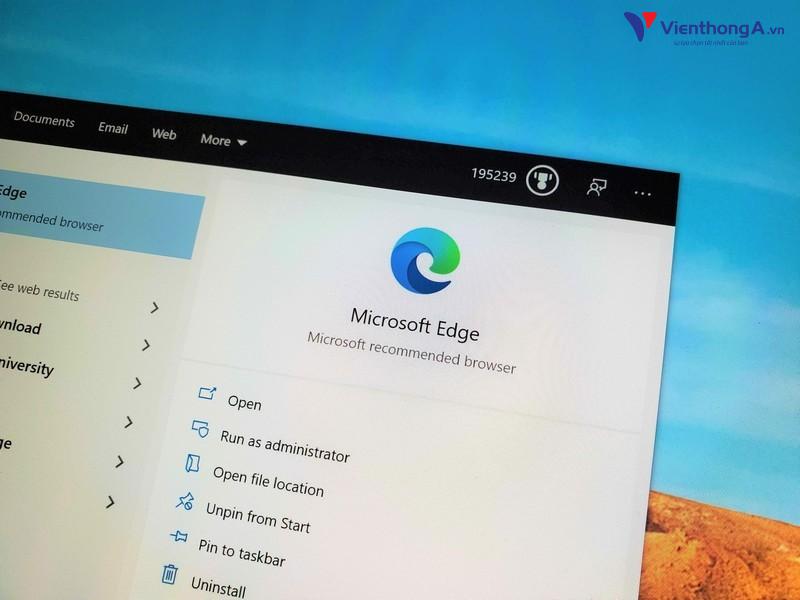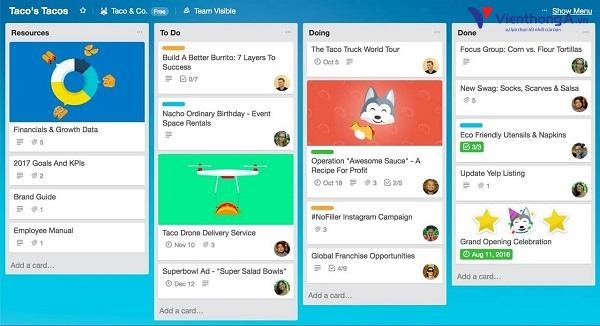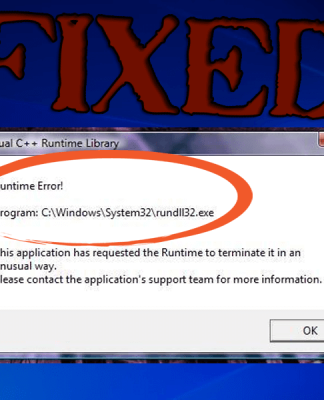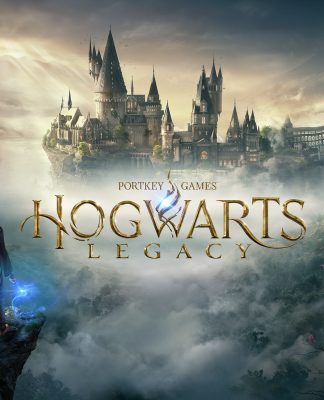Windows 10 đi kèm với mới hoàn toàn web duyệt và được cập nhật liên tục, Microsoft Edge và nó thay thế cho cũ Internet Explorer để chuyển lại cho người dùng các tính năng và chức năng mới. Không có lý do gì khiến bạn muốn giữ lại Internet Explorer. Trong hướng dẫn dưới đây, chúng tôi sẽ chỉ cho bạn cách xóa Internet Explorer ra khỏi Windows 10 và một số hệ điều hành phổ biến khác, hãy cùng tìm hiểu nhé.
Việc gỡ bỏ Internet Explorer có thể không dễ dàng như bạn nghĩ, bạn không thể xóa nó trong Ứng dụng & tính năng ngay lập tức, nhưng bạn có thể tắt một số tính năng của Windows bao gồm cả trình duyệt Internet Explorer bằng cách sử dụng Bảng điều khiển .
Ghi chú : Hướng dẫn trong bài viết này áp dụng cho Windows 10, Windows 8, Windows 7, Windows Vista và Windows XP.
Tại sao bạn muốn tìm cách xóa Internet Explorer?
Có rất nhiều lý do làm cho đa số người dùng muốn xóa Internet Explorer ra khỏi máy tính Windows của mình. Các web browser sẽ thay thế đôi khi hoạt động nhanh hơn, cung cấp giải pháp bảo mật tốt hơn và hỗ trợ nhiều tính năng nâng cao. Tuy nhiên, không có an toàn phương pháp nào để xóa Internet Explorer hoàn toàn ra khỏi hệ điều hành Windows.
Internet Explorer không chỉ là một trình duyệt mà nó còn hoạt động như một cơ bản công nghệ cho một số nội dung quy định của Windows bao gồm cập nhật hệ điều hành và ứng dụng, cơ bản chức năng của Windows vv
Có nhiều phương pháp được giới thiệu trên một số trang web có thể gỡ bỏ cài đặt hoàn toàn Internet Explorer, cũng như cung cấp cách giải quyết các vấn đề mà xóa bỏ trình duyệt này, nhưng vẫn có thể làm được điều này. is not active.
Hướng dẫn Internet Explorer vô hiệu hóa
Trước tiên, bạn hãy thử sử dụng một biến trình duyệt web khác để thay thế, chẳng hạn như Chrome hoặc Firefox, sau đó làm theo các bước hướng dẫn bên dưới để tắt Internet Explorer trong phiên bản Windows của bạn. Vì Windows Update yêu cầu sử dụng Internet Explorer, nên sẽ không thể cập nhật công cụ cập nhật được nữa. Tự động cập nhật tính năng, nếu được bật, sẽ có thể sử dụng mà không bị ảnh hưởng.
Cách tắt Internet Explorer trong Windows 10, 8.1, 7 và Vista
Trong Windows 10, Windows 8.1, Windows 7 và Windows Vista, bạn có thể tắt Internet Explorer bằng cách vô hiệu hóa nó trong Control Center .
Quan trọng : This hướng dẫn sẽ vô hiệu hóa Internet Explorer chứ không phải xóa nó. PC Windows của bạn sẽ tiếp tục sử dụng Internet Explorer cho cục bộ xử lý quy trình.
Bước 1 : Mở Menu Start của Windows.
Bước 2 : Tìm kiếm và mở Control Panel ở đầu kết quả.
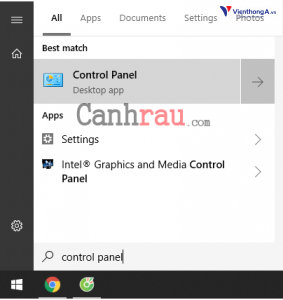
Bước 3 : Trong Control Panel , chọn View by: Small icon và chọn Programs and Featues .
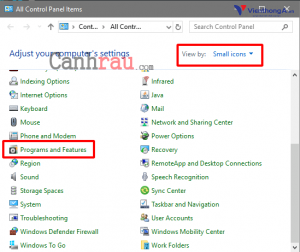
Bước 4 : Trong cửa sổ Chương trình và Tính năng , chọn Bật hoặc tắt các tính năng của Windows ở menu bên trái.
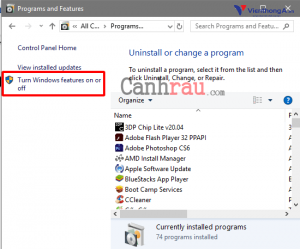
Bước 5 : Trong các tính năng của cửa sổ Windows , bạn tắt đánh dấu tại ô Internet Explorer 11 .
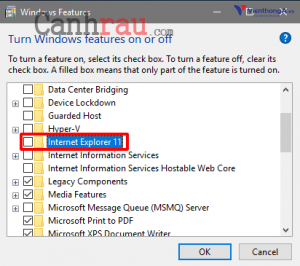
Bước 6 : Trong hộp thoại cảnh báo, hãy xác nhận rằng bạn muốn tắt Internet Explorer.
Bước 7 : Khi bạn được khởi động lại máy tính để những thay đổi bắt đầu có hiệu lực, hãy chọn Khởi động lại ngay .
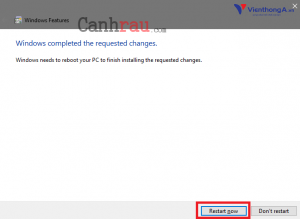
Bước 8 : Khi máy tính của bạn được khởi động lại, Internet Explorer sẽ bị tắt.
Hướng dẫn tắt Internet Explorer trong Windows XP
Một cách để tắt Internet Explorer trong Windows XP là sử dụng tiện ích Thiết lập mặc định và truy cập chương trình , nó có sẵn như một phần của tất cả cài đặt Windows XP với ít nhất SP2 dịch vụ gói được cài đặt.
Bước 1 : Điều hướng đến Bảng điều khiển . Đi đến Bắt đầu , nhấp vào Bảng điều khiển.
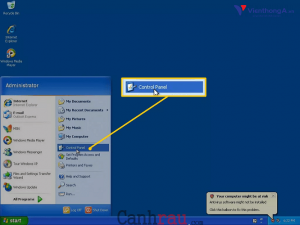
Bước 2 : Trong Control Panel , bạn bấm vào Add or Remove Programs .
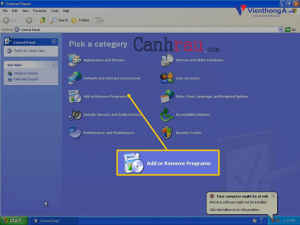
Ghi chú : Trong Microsoft Windows XP, thuộc tính cách hệ điều hành được thiết lập, bạn không thể nhìn thấy biểu tượng Thêm hoặc Loại bỏ Chương trình . To find this icon, please enter Switch to Classic View .
Bước 3 : Trong cửa sổ Thêm hoặc Loại bỏ Chương trình , chọn Đặt Mặc định và Truy cập Chương trình .
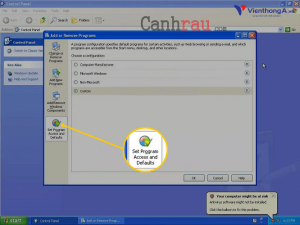
Bước 4 : Trong phần Chọn cấu hình , chọn tùy chỉnh .
Bước 5 : Trong phần Chọn một trình duyệt Web mặc định , bạn hãy bỏ chọn hộp kiểm Cho phép truy cập vào chương trình này .

Bước 6 : Chọn OK . Windows XP áp dụng những thay đổi này và cửa sổ Thêm hoặc Loại bỏ Chương trình sẽ tự động được đóng lại.
Và đó là những cách khác nhau cho phép bạn có thể vô hiệu hóa trình duyệt Internet Explorer trên nhiều trình duyệt khác nhau. Hãy để lại lời nhắn bên dưới cho chúng tôi, nếu bạn gặp bất cứ khó khăn gì trong quá trình thực hiện. Hẹn gặp lại bạn trong những bài viết sắp tới trên blog của chúng tôi.